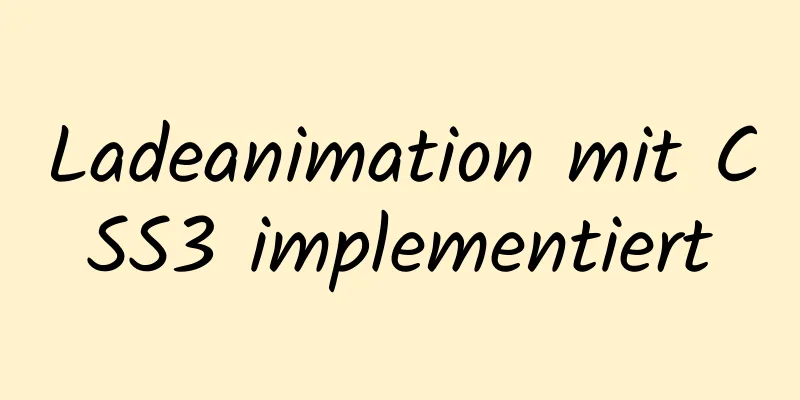Einführung in die CentOS7-Firewall und portbezogene Befehle

|
Die entsprechende Linux-Systemversion in der folgenden Situation ist CentOS7. Wenn die verwendete Umgebung CentOS6 ist, verwenden Sie bitte service iptables state/start/stop/restart, um den entsprechenden Befehl systemctl status /start/stop/restart firewalld.service zu ersetzen. 1. Überprüfen Sie den aktuellen Status der FirewallMethode 1 [root@hu ~]# Firewall-cmd --state läuft nicht ---Läuft nicht [root@hu ~]# firewall-cmd --state Laufen --- Laufen Methode 2 [root@hu ~]# systemctl status firewalld.service Normalbetrieb 👇
Unnormal/Läuft nicht👇
2. Starten Sie den Firewall-Dienst[root@hu ~]# systemctl starte firewalld.service 3. Deaktivieren Sie den Firewall-Dienst[root@hu ~]# systemctl stoppe firewalld.service 4. Öffnen Sie den angegebenen Port#Fügen Sie den Parameter --permanent hinzu, starten Sie den Dienst neu, damit die Änderungen wirksam werden und dauerhaft wirksam werden; #Wenn der Parameter --permanent nicht hinzugefügt wird, wird er sofort wirksam und wird nach dem Neustart des Dienstes ungültig. [root@hu ~]# Firewall-cmd --zone=public --add-port=8080/tcp --permanent Erfolg [root@hu ~]# Firewall-cmd --zone=public --add-port=80/tcp --permanent Erfolg #Starten Sie den Dienst neu, damit der geöffnete Port wirksam wird [root@hu ~]# firewall-cmd --reload Erfolg #4.1. Überprüfen Sie, ob der neu geöffnete Port wirksam ist. „Ja“ bedeutet, dass er wirksam ist, und „Nein“ bedeutet, dass er nicht ungültig ist. [root@hu ~]# firewall-cmd --zone=public --query-port=8080/tcp Ja 5. Entfernen Sie den angegebenen Port und starten Sie den Firewall-Dienst neu, damit die Änderungen wirksam werden[root@hu ~]# Firewall-cmd --zone=public --remove-port=8080/tcp --permanent #Befehl zum Überprüfen, ob die Entfernung erfolgreich war [root@hu ~]# firewall-cmd --zone=public --query-port=80/tcp #Oder überprüfen Sie die aktuell geöffneten Ports der Firewall [root@hu ~]# firewall-cmd --permanent --zone=public --list-ports 8081/TCP 3306/TCP 111/TCP 111/UDP 2049/TCP 2049/UDP 1001/TCP 1001/UDP 1002/TCP 1002/UDP 30001/TCP 30002/UDP 80/TCP 8080/TCP #Fügen Sie mehrere Ports hinzu, indem Sie mehrere --add-port-Parameter konfigurieren, zum Beispiel: [root@hu ~]# Firewall-Befehl --zone=public --add-port=80/tcp --add-port=8080/tcp --permanent 6. Starten Sie die Firewall neuMethode 1 [root@hu ~]# systemctl restart firewalld.service Methode 2 [root@hu ~]# Firewall-cmd --reloadsuccess 7. Stellen Sie die Firewall so ein, dass sie beim Booten automatisch startet[root@hu ~]# systemctl aktiviere firewalld.service #Starten Sie den Computer neu und überprüfen Sie den Firewall-Status[root@hu ~]# reboot .. .. .. [root@hu ~]# Firewall-cmd --state Running --- zeigt an, dass der Bootvorgang erfolgreich war ZusammenfassenDies ist das Ende dieses Artikels über CentOS7-Firewall- und Port-bezogene Befehle. Weitere verwandte CentOS7-Firewall- und Port-Inhalte finden Sie in den vorherigen Artikeln von 123WORDPRESS.COM oder in den folgenden verwandten Artikeln. Ich hoffe, dass jeder 123WORDPRESS.COM in Zukunft unterstützen wird! Das könnte Sie auch interessieren:
|
<<: HTML-Beispielcode zur Implementierung des Tab-Wechsels
>>: Dynamischer Sternenhimmel Hintergrund umgesetzt mit CSS3
Artikel empfehlen
Einführung in mögliche Probleme nach der Installation von Tomcat
1. Der Tomcat-Dienst ist nicht geöffnet Geben Sie...
JS Cross-Domain-XML – mit AS URLLoader
Kürzlich erhielt ich eine Anforderung für eine Fun...
Vue implementiert Drag & Drop oder Klicken zum Hochladen von Bildern
In diesem Artikel wird der spezifische Code von V...
Tutorial zur Verwendung von Webpack in JavaScript
Inhaltsverzeichnis 0. Was ist Webpack 1. Einsatz ...
Detaillierte Erläuterung der Vorgehensweise bei der Installation des Permeate-Range-Systems mit VMware
1. Hintergrund Wir führen von Zeit zu Zeit intern...
Mehrere Möglichkeiten zum Ändern des MySQL-Passworts
Vorwort: Bei der täglichen Verwendung der Datenba...
Methode zum Erstellen eines Redis-Clusters basierend auf Docker
Laden Sie das Redis-Image herunter Docker-Pull yy...
Unterscheidung zwischen Linux-Hardlinks und Softlinks
Unter Linux gibt es zwei Arten von Dateiverbindun...
JavaScript, um einen einheitlichen Animationseffekt zu erzielen
In diesem Artikelbeispiel wird der spezifische Co...
Einige Zusammenfassungen von Fällen zur Konvertierung von HTML in PDF (mehrere Bilder empfohlen)
Aus beruflichen Gründen habe ich vor Kurzem einig...
Zusammenfassung der zugehörigen Funktionen für JSON-Ergebnisse von MySQL-Abfragen
Das Feld im JSON-Format ist ein neues Attribut, d...
Detaillierte Erklärung zur Verwendung von Vue-Resource-Interceptors
Vorwort Abfangjäger In einigen modernen Front-End...
Gründe, warum MySQL 8.0-Statistiken ungenau sind
Vorwort Unabhängig davon, ob es sich um Oracle od...
MySQL Series II-Konfiguration für mehrere Instanzen
Tutorial-Reihe MySQL-Reihe: Grundlegende Konzepte...
Eine Liste der Fallstricke beim regulären JS-Matching
Ich habe vor Kurzem eine Falle bei der regulären ...